如何使用VirtualBOX安装XP系统
1、点击新建
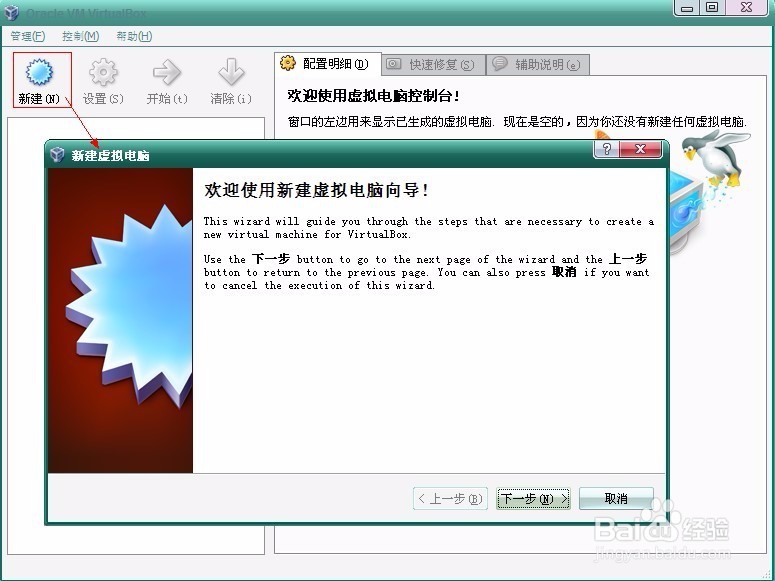
2、虚拟电脑名称和系统类型。

3、虚拟机内存分配。

4、虚拟硬盘创建。

5、新建虚拟硬盘向导。

6、虚拟磁盘类型。
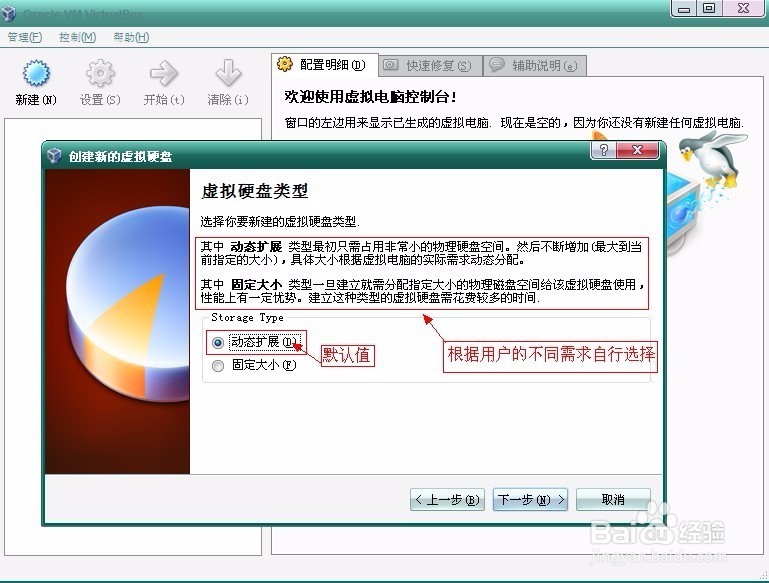
7、虚拟硬盘位置和容量大小。
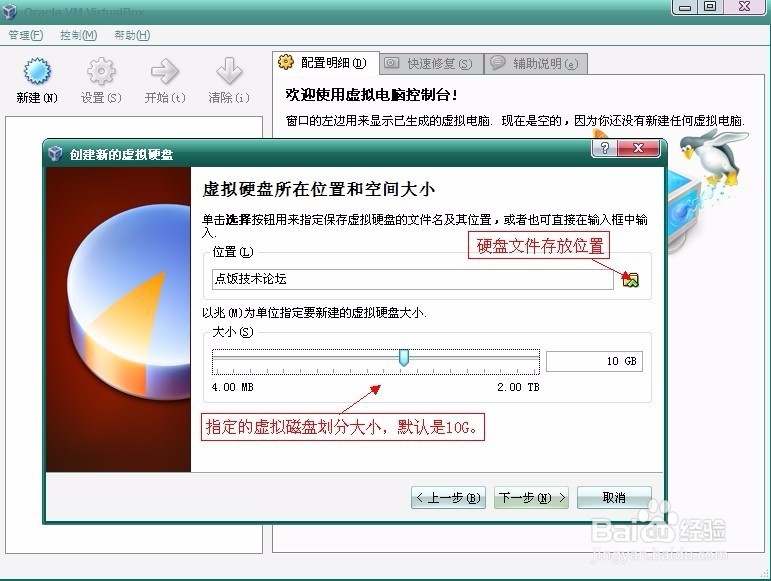
8、完成软件配置。
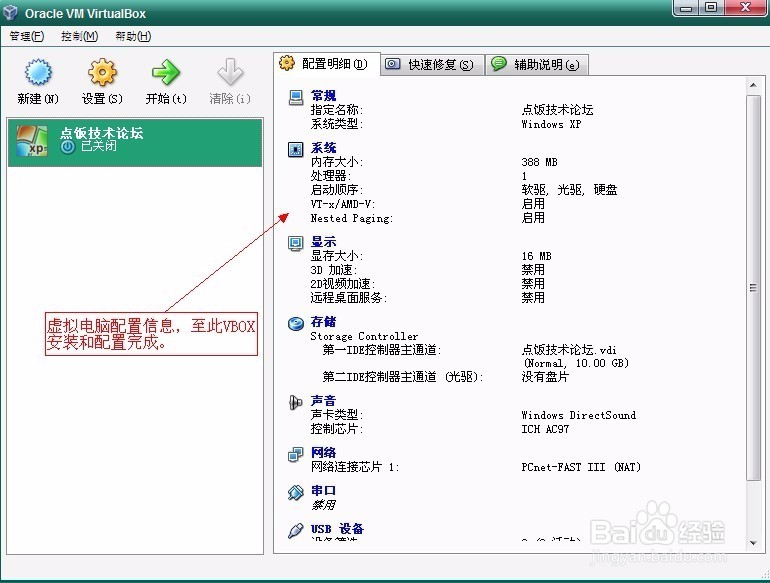
9、操作系统安装
虚拟机热键提示。(按右侧Ctrl键,可以释放虚拟机对键盘鼠标的独占。)
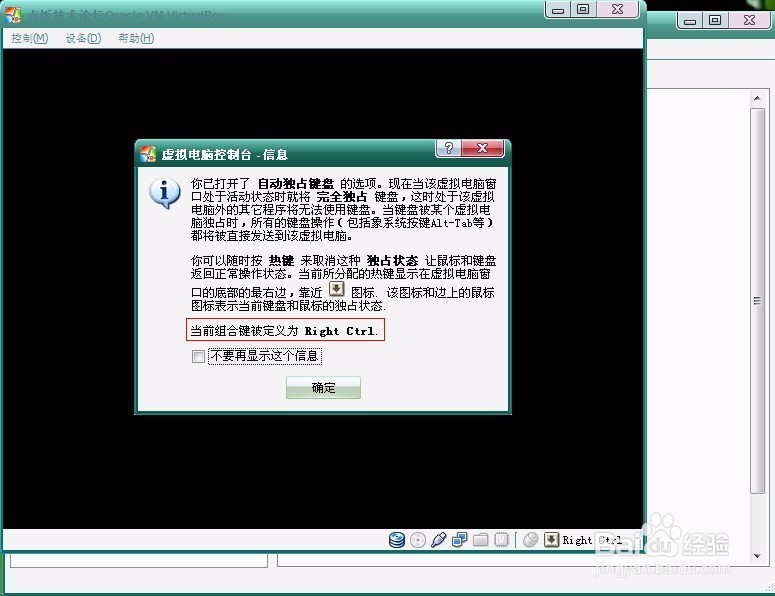
10、首次运行向导。
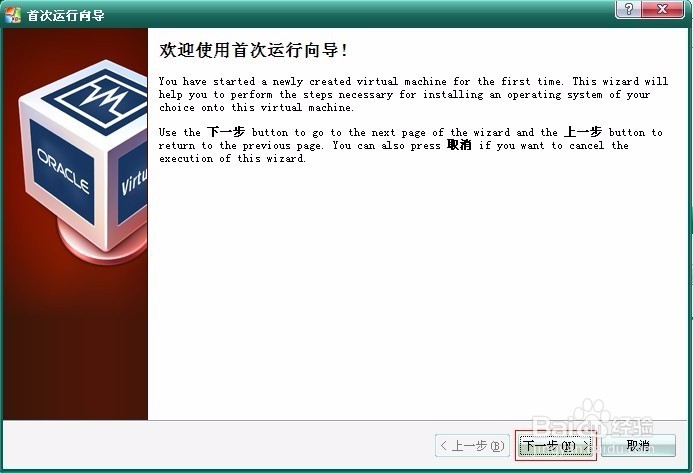
11、选择安装介质。
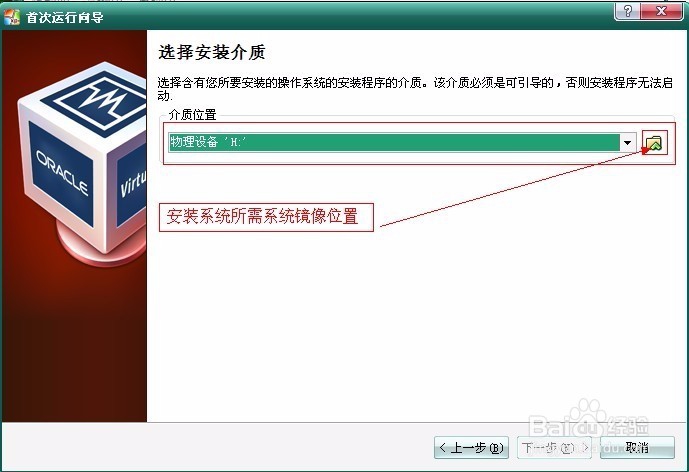
12、虚拟光盘注册系统镜像文件。
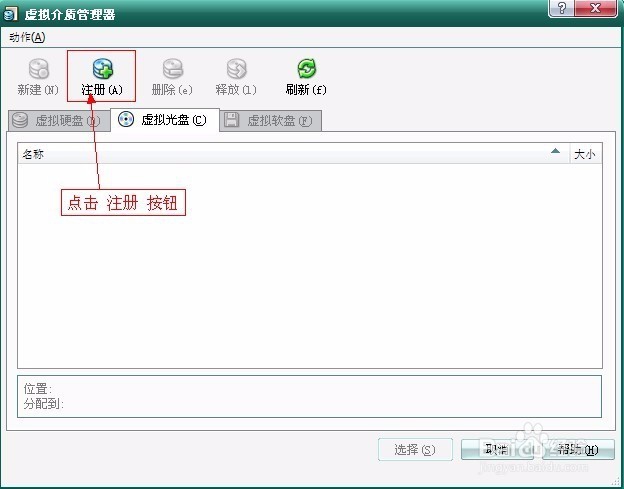
13、选择虚拟光盘文件。
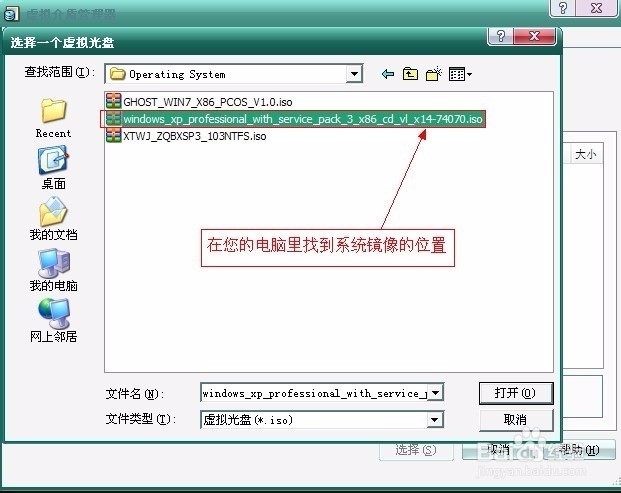
14、下面就是操作系统正式安装了,与正常安装XP相同,不赘述了
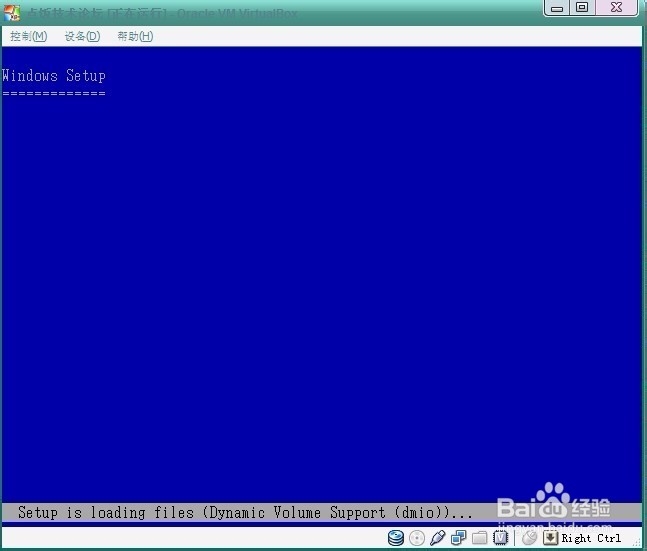
15、安装好后,要安装增强工具

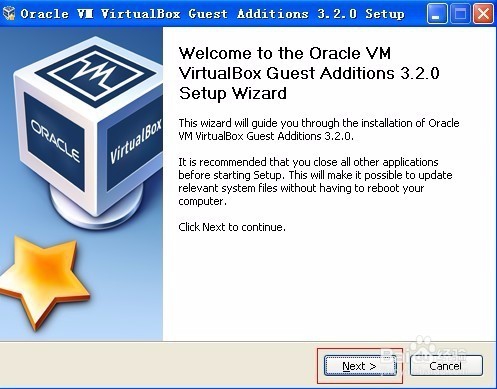

声明:本网站引用、摘录或转载内容仅供网站访问者交流或参考,不代表本站立场,如存在版权或非法内容,请联系站长删除,联系邮箱:site.kefu@qq.com。
阅读量:149
阅读量:134
阅读量:107
阅读量:41
阅读量:79